发布时间:2021-05-08 09: 01: 21
如果PDF文档的篇幅很大的话,通过添加目录的方式,有助于快速地定位到目标内容,减少内容检索的时间。那么,怎么才能为PDF文档添加目录呢?
实际上,我们可以使用ABBYY FineReader PDF 15的书签功能,为文档中的标题添加书签,并依据标题间的层级关系调整书签的层级,即可完成目录的创建。接下来,我们一起来看看具体怎么操作吧。
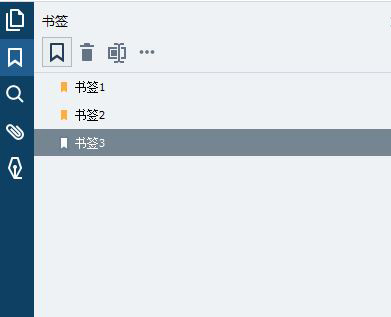
一、打开书签面板
我们可以通过两种方式打开ABBYY FineReader PDF 15的书签面板。第一种方法,如图2所示,单击编辑菜单中的添加书签选项。
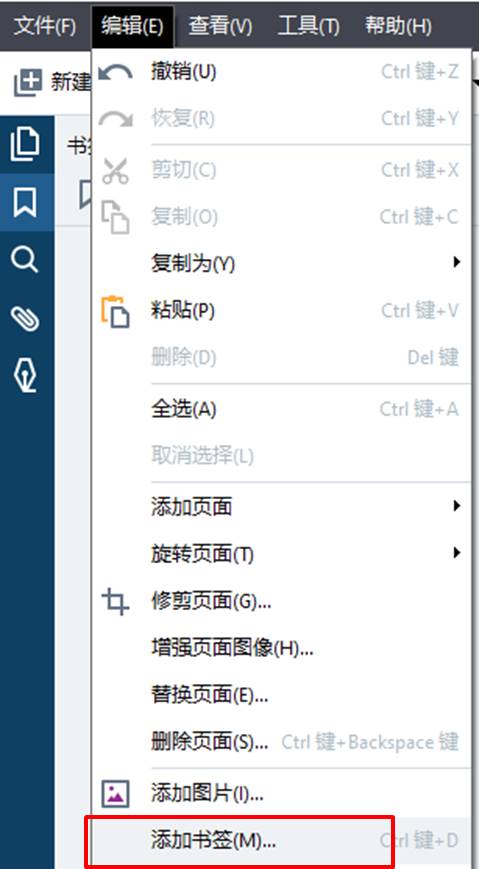
第二种方法,如图3所示,单击ABBYY FineReader PDF 15左侧工具栏中的书签图标,即可打开书签面板。
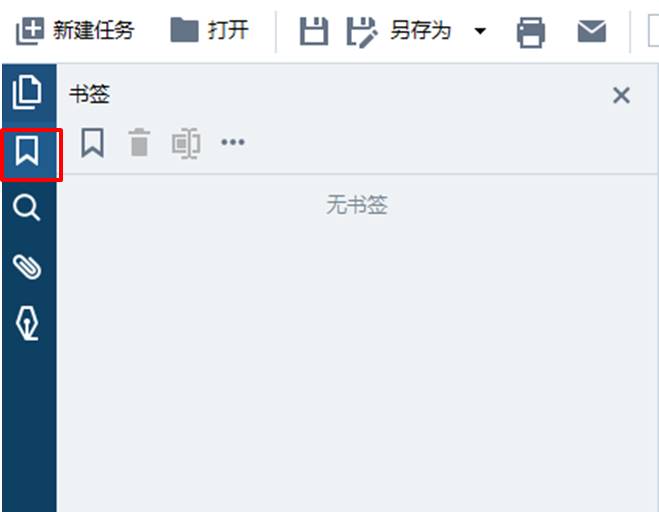
二、应用书签功能制作目录
接下来,我们通过一个实例来演示下目录的制作方法。
如图4所示,先选取文档中的标题,然后再单击书签面板中的“更多选项”,选择其中的“添加书签”选项,即可将标题所在的位置添加为书签。
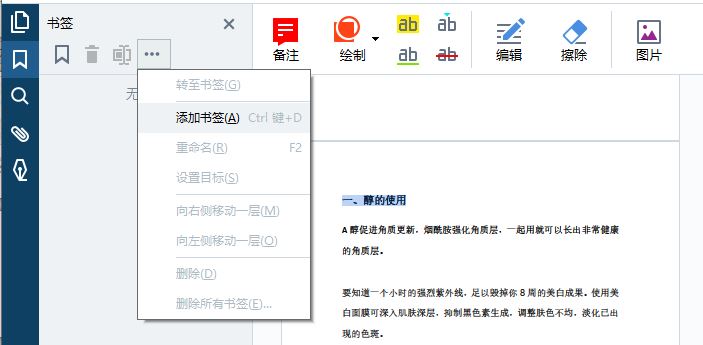
完成书签的添加后,右击书签,可对书签进行重命名操作。一般情况下,建议以标题命名,便于内容的定位。
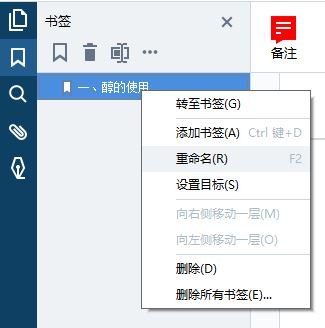
重复以上添加书签的操作,将文档的标题都添加为书签。完成所有书签的添加后,就可以进行书签层级的调整。
如图6所示,由于标题1、2、3的内容隶属于标题四的内容,因此,需要将标题1、2、3调整为下一层级。同时选中标题1、2、3的书签后,右击书签,选择“向右侧移动一层”选项。
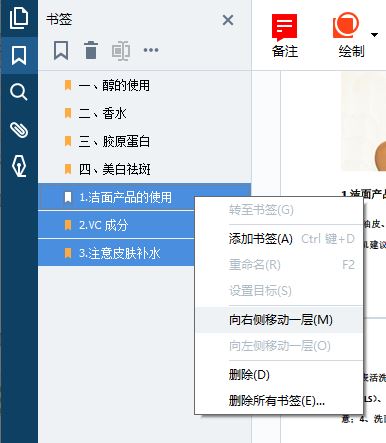
如图7所示,即可将标题1、2、3的书签调整为标题四的下一层级。
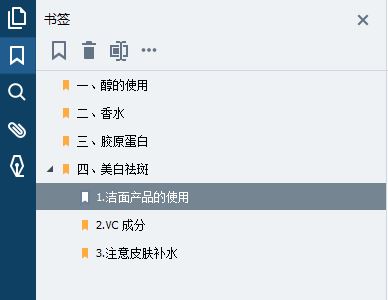
三、查看目录
如图8所示,我们已经完成目录的创建,通过单击标题书签,即可快速定位到书签对应的标题位置。
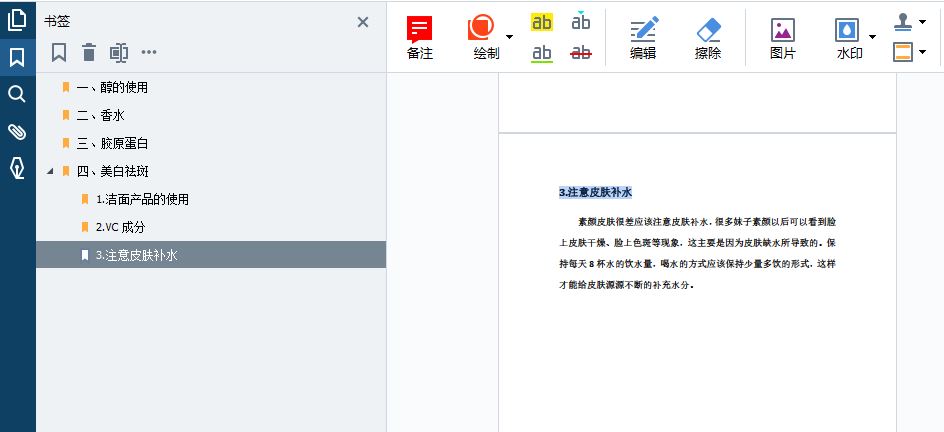
通过ABBYY FineReader PDF 15创建的书签目录,不仅可以在ABBYY FineReader PDF 15中使用,而且还能在其他打开PDF文档的软件中使用。
比如,我们通过浏览器打开上文已创建书签目录的PDF文档,如图9所示,即可在左侧目录面板中找到对应的目录。
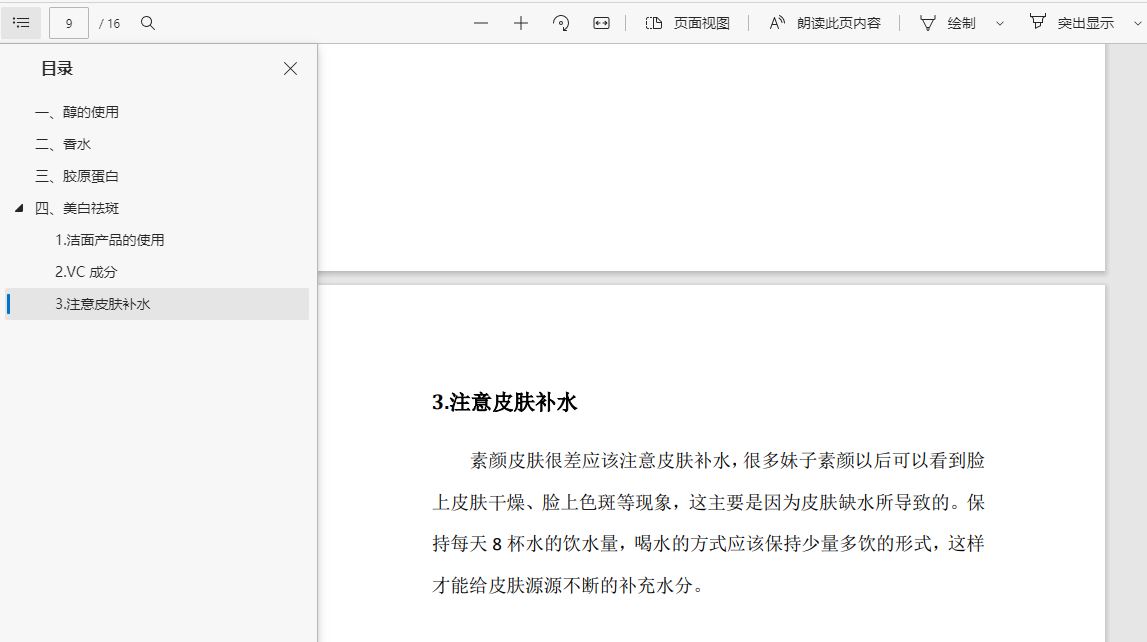
四、小结
综上所述,ABBYY FineReader PDF 15的书签功能,不仅可用于定位阅读进度、重要内容等,而且还能用于目录的制作。通过将标题添加为书签的方式,即可快速为PDF文档添加目录。
作者:泽洋
展开阅读全文
︾
读者也喜欢这些内容:

ABBYY怎么PDF转Word ABBYY怎么把Word转成可编辑文件
在日常工作中相信大家经常会遇到需要将PDF文件转换成可编辑的Word格式的情况,ABBYYFineReader是一款专业的OCR文字识别软件,支持多种不同格式的文件进行转换,接下来,我们就来带大家了解一下ABBYY怎么PDF转Word ,ABBYY怎么把Word转成可编辑文件的相关内容。...
阅读全文 >

PDF加密了怎么转换成Word PDF加密文件怎么打印
我们经常在工作中接触到PDF文件,有时候也会接触到一些加密的PDF文件,如果需要修改里面的内容就必须先要把加密的PDF转换成word进行修改,今天我们就借助ABBYY FineReader PDF软件来为大家说一下PDF加密了怎么转换成Word,PDF加密文件怎么打印的操作方法。...
阅读全文 >

ABBYY是免费的吗 ABBYY正版软件多少钱
在我们日常工作中,你是不是也经常遇到一些文字识别方面的问题,如果我们按照传统的方式,逐字逐句地手动输入将图文转化为文本,会浪费很多时间。所以,今天小编给大家推荐一款OCR文字识别软件,它就是ABBYY FineReader PDF 15。它可以自动扫描并提取图片上的文字内容,方便我们复制粘贴以及编辑。下面就讲讲大家关心的问题ABBYY是免费的吗,ABBYY正版软件多少钱。...
阅读全文 >

Word转PDF怎么不分页 Word转PDF怎么保留导航
有许多平台上传文件时都不能直接上传文档格式,而是要求上传PDF格式,然而PDF格式的文件又不能直接进行编辑,因此我们需要将Word文档格式转换成PDF格式之后才能提交。但这也引发了一系列的问题,例如转换成Word文档后存在空白页、转换后格式发生变化等情况,今天我们就来说一说Word转PDF怎么不分页,Word转PDF怎么保留导航。...
阅读全文 >